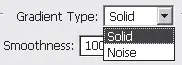
Рис. 3.13.Два варианта типа градиента в окне редактора градиента
При выборе варианта Solid(Сплошной) мы работаем с наиболее классическим градиентом и его параметрами (рис. 3.14).
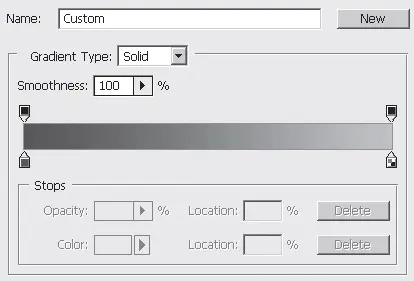
Рис. 3.14.Опции градиента при выборе типа Solid(Сплошной)
Здесь мы должны при помощи специальной линии и указателей на ней настроить цвета, их количество и характер перехода из одного цвета в другой. Затем мы нажимаем OKи применяем градиент на изображении.
При выборе варианта Noise(Смешанный) мы работаем уже с другими параметрами, настраивающими градиент (рис. 3.15).
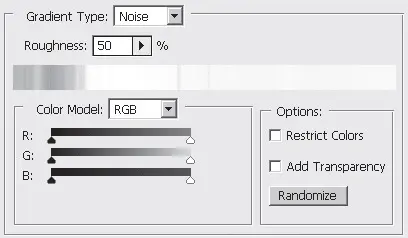
Рис. 3.15.Опции градиента при выборе типа Noise(Смешанный)
Здесь при помощи кнопки Randomize(Получить новую случайную схему) мы можем заново сгенерировать случайный внешний вид предполагаемого градиента; при помощи опции Roughness(Грубость) сделать цвета градиента наиболее или наименее сильно выраженными; при помощи опций – ползунков цвета можно подкорректировать оттенок градиента.
В любом случае после настройки необходимо нажать кнопку OKи применить настроенный инструмент Градиентк изображению.
В группе инструмента Градиентнаходится также инструмент Paint Bucket Tool(Ведро с краской) (рис. 3.16).
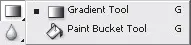
Рис. 3.16.Группа Gradient Tool(Градиент)
Он позволяет заливать монотонные регионы каким-либо цветом. Для этого нам необходимо выбрать данный инструмент, указать нужный цвет в квадрате выбора цвета и щелкнуть этим инструментом в каком-либо месте на изображении. Монотонный регион под указателем будет закрашен в выбранный цвет. Например, на рис. 3.17 слева вы видите весьма несложное изображение, на котором есть три монотонных региона: регион внутри окружности, регион снаружи окружности и сама окружность. На этом же рисунке справа вы видите данное изображение после закрашивания каждого региона в определенный цвет при помощи инструмента Paint Bucket Tool(Ведро с краской).
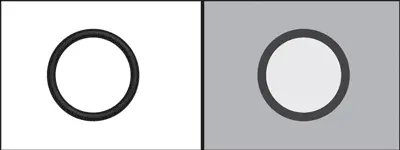
Рис. 3.17.Изображение до применения инструмента Paint Bucket Tool(Ведро с краской) и после
Данный инструмент также имеет ряд параметров на панели опций. Fill(Заливка) позволяет переключаться между двумя режимами: Foreground(Передний план) и Pattern(Изображение). Первый заливает регионы монотонным цветом, второй – заполняет их каким-либо изображением из представленных в списке, раскрываемом нажатием на копку правее (рис. 3.18).
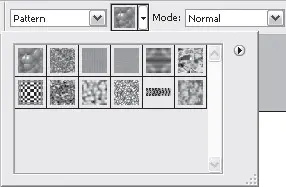
Рис. 3.18.Режим Pattern(Изображение) с открытым списком вариантов изображений
Далее располагаются общие для многих инструментов параметры Mode(Режим) и Opacity(Прозрачность), которые были рассмотрены нами выше.
Параметр Tolerance(Допуск) позволяет задать степень отклонения от монотонности региона. Проще говоря, чем выше значение данного параметра, тем менее регион может быть монотонным при заливке.
Потренироваться работать с данным параметром можно следующим образом: создайте новое изображение, ничего в себе не содержащее, кроме белого листа (File → New),возьмите инструмент Gradient Tool(Градиент), задайте ему два любых разных цвета в квадратах выбора цвета и растяните линию градиента из одного угла листа в другой. У вас получится изображение с плавным переходом цветов. Теперь возьмите инструмент Paint Bucket Tool(Ведро с краской), задайте значение параметра Tolerance(Допуск) = 20 и попробуйте залить в каком-нибудь определенном месте изображение. Вы увидите, что зальется совсем небольшой участок. Теперь нам понадобится отменить действие заливки. Для этого необходимо нажать кнопку Undo Paint Bucket(Отменить Ведро с краской) в выпадающем меню Edit(Редактировать) (рис. 3.19).
Читать дальше
Конец ознакомительного отрывка
Купить книгу

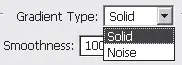
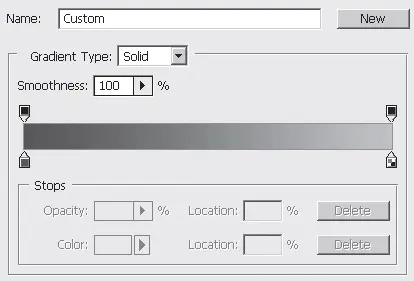
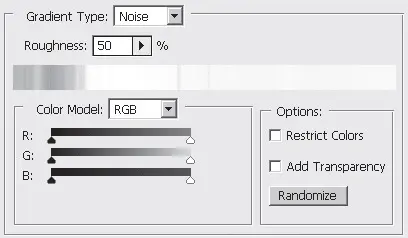
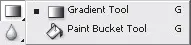
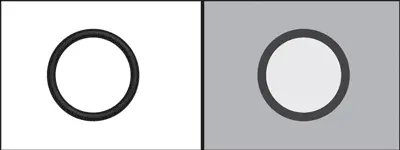
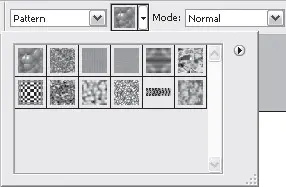






![Сергей Тимофеев - Как Из Да́леча, Дале́ча, Из Чиста́ Поля... [CИ]](/books/428372/sergej-timofeev-kak-iz-da-lecha-dale-cha-iz-chista-thumb.webp)




